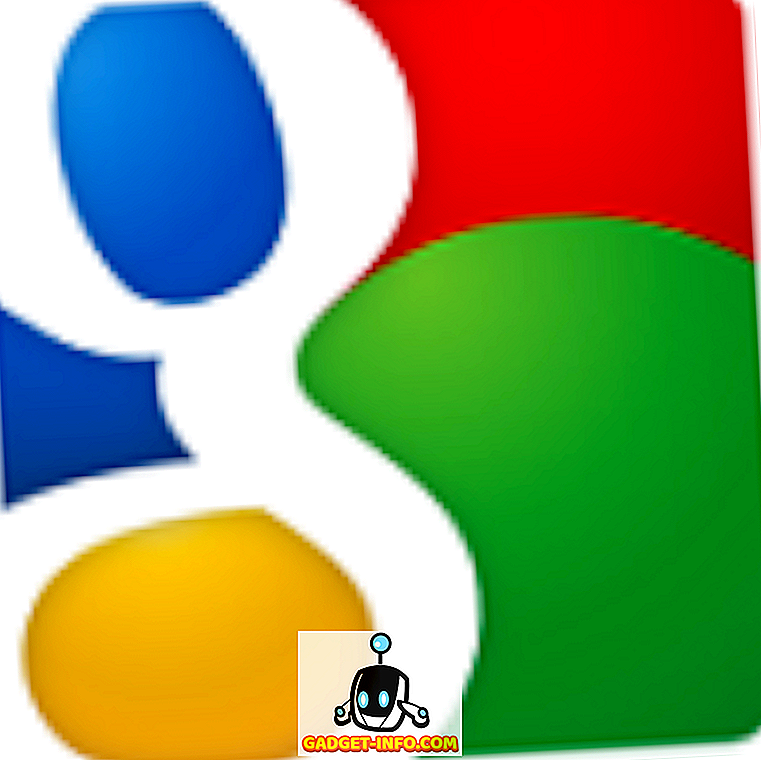Op zoek naar de beste gratis online Markdown-editors die beschikbaar zijn op internet? We hebben je gedekt. In dit artikel hebben we de beste opties geselecteerd die momenteel beschikbaar zijn.
We hebben ons gericht op drie hoofdgebieden - gebruiksgemak, functionaliteit en de mogelijkheid om uw bewerkte bestanden op te slaan voor later gebruik. En natuurlijk zijn alle Markdown-editors die in dit artikel worden genoemd volledig gratis.
Wat is een markdown-editor?
Voordat ik aan de slag ga, laat me uitleggen wat een Markdown-editor doet. In wezen neemt een Markdown-editor alles wat je schrijft en verandert het in Markdown-code.
Wanneer u alinea's, opsommingstekens, kopteksten, vetgedrukte tekst, koppelingen of iets anders toevoegt, zullen sommige Markdown-editors dit automatisch converteren naar de juiste markdowncode. Of, in sommige gevallen, vereisen Markdown-editors dat u de Markdown-code rechtstreeks invoert.
Een Markdown-editor maakt het gebruik van Markdown een moeiteloos proces. De kans bestaat dat je Markdown van tijd tot tijd tegenkomt als je met internet moet werken, dus een Markdown-editor zal je leven zoveel gemakkelijker maken.
Stackedit.io - Voor Markdown-nieuwkomers
Makkelijk een van de meest populaire Markdown-editors die beschikbaar zijn op het web, Stackedit.io geeft je snel toegang tot een bewerkingstool waarvoor geen aanmelding vereist is. Het gebruik van Stackedit.io is net zo eenvoudig als naar hun website gaan en op Start Writing klikken.
Aan de linkerkant van de Stackedit.io-interface hebt u uw standaard teksteditor met het soort hulpmiddelen dat u in Microsoft Word zou verwachten.
Terwijl u typt, wordt de Markdown-code automatisch geconverteerd in het linkerdeelvenster. In het rechterdeelvenster kunt u zien hoe de uitkomst eruit zal zien.

Hierboven kunt u zien hoe tekst wordt aangepast wanneer u verschillende elementen zoals vet, koppen of links toevoegt.
Hieronder kun je zien hoe het paneel aan de rechterkant een live preview van je Markdown-code zal weergeven.

Als u klaar bent met uw document, kunt u eenvoudig de code kopiëren in het linkerdeelvenster en deze op elke gewenste plaats plakken.
Stackedit.io slaat de bestanden die u maakt automatisch op in uw browser. De volgende keer dat je Stackedit.io bezoekt, zullen je bestanden er nog steeds zijn en toegankelijk zijn op een ander klein paneel helemaal links op het scherm.

Als uw cache wordt verwijderd of als u de website via een ander apparaat opent, zijn uw bestanden niet beschikbaar. Gelukkig is er een oplossing voor dit probleem. Aan de rechterkant, bovenaan het scherm, kunt u klikken op het Stackedit-pictogram om een klein menu te openen.
Vanaf hier kunt u inloggen op uw Google Drive-account en cloudbesparing instellen. Met synchronisatie worden uw bestanden automatisch geüpload naar uw Google Drive-account. Je hebt dan op elk moment toegang tot je bestanden door je aan te melden bij je Drive-account op de Stackedit.io-website.

Uiteindelijk zijn we erg blij met Stackedit en wat het te bieden heeft. Het heeft een erg schone interface die je meteen in de actie gooit. Stackedit.io is een geweldig startpunt voor iedereen die nieuw is in Markdown.
Dillinger - voor Markdown Masters
Terwijl Stackedit.io dient als een eenvoudige editor voor diegenen die nieuw zijn in Markdown, is Dillinger.io perfect voor mensen die Markdown als een broek in de rug kennen. Dillinger heeft een aantal tools die het gemakkelijk maken om bestanden te importeren en exporteren, en de editor is razendsnel.
Laten we beginnen met het overzicht van het bewerkingspaneel van Dillinger. Net zoals Stackedit, hebt u uw editor aan de linkerkant en de uitvoer aan de rechterkant. Als u bekend bent met programmeren, voelt de lay-out u heel vertrouwd aan.
Hieronder ziet u een snel voorbeeld van het linkerdeelvenster, waar gebruikers hun Markdown rechtstreeks kunnen typen.

Aan de rechterkant wordt de uitvoertekst hieronder weergegeven.

In wezen zijn de bewerkingstools van Dillinger heel eenvoudig, maar het zijn de hulpmiddelen buiten de editor die worden geprezen. Bovenaan het scherm heb je vier import / export-tools. Je kunt ze allemaal hieronder bekijken.

Met deze tools wordt het heel eenvoudig om te importeren en exporteren naar populaire platforms zoals Github, Medium, Dropbox, Google Drive en anderen. U kunt uw bestanden ook snel opslaan in HTML-, markdown- of PDF-bestanden.
Als je een tool nodig hebt waarmee je Markdown snel Markdown kunt schrijven en een live preview van de uitvoer kunt bekijken voordat je deze elders exporteert, dan is Dillinger perfect voor jou.
HackMD.io - Voor Markdown-samenwerking
HackMD.io is onze derde en laatste keuze in deze lijst en het is de perfecte optie als u met anderen wilt samenwerken aan Markdown-bestanden.
Het algehele bewerkingsvenster lijkt erg op Stackedit.io. U hebt de mogelijkheid om in platte tekst te schrijven en vervolgens de deelvensters bovenaan de editor te gebruiken om vetgedrukte tekst, koppelingen, koppen en andere opmaak toe te voegen. Je kunt ook gewoon de Markdown-code schrijven.

Aan de rechterkant heb je de output. Nogmaals, alles gebeurt in realtime, dus het is heel gemakkelijk om op fouten te letten. Wanneer u met anderen aan hetzelfde bestand werkt, kunt u ook opmerkingen aan tekst toevoegen, wat erg handig is voor effectieve samenwerking.

Als u uw bestanden wilt bewaren, kunt u eenvoudig inloggen met Facebook, Google, Github of een aantal andere platforms. Hierna kunt u gemakkelijk nieuwe 'opmerkingen' maken vanuit het dashboard. Samenwerken met anderen is net zo eenvoudig als het verzenden van iemand de directe link naar uw notitie.
Iedereen kan met u aan de notitie werken, ongeacht of ze zijn aangemeld of niet. U kunt rechtsboven zien wie er aan het bewerken is.

HackMD biedt u ook de vrijheid om uw bestanden naar verschillende locaties of in verschillende bestandsindelingen te exporteren en importeren. Ik heb een screenshot getoond van het import / export-tabblad, zodat je een overzicht kunt krijgen.

Kort samengevat, HackMD is net zo krachtig als de andere twee Markdown-editors die hier worden genoemd, maar het voegt ook live-samenwerking toe.
Samenvatting
Dat omhult onze blik op de beste gratis Markdown-editors die beschikbaar zijn op internet. Ik hoop dat je dit artikel interessant hebt gevonden. Voldoet een van deze drie editors aan uw behoeften?
Heeft u vragen over hen? Laat het me weten door een reactie achter te laten en ik neem zo snel mogelijk contact met u op. Genieten!